盈通 bios设置,图文详解盈通主板bios怎么设置U盘启动
- 2018-03-29 09:54:00 分类:u盘教程
盈通主板的稳定性也是可以的,很稳定,价格方面也是十分划得来,没有特别昂贵,反而对我们来说是非常划算的。而使用盈通主板的用户想要使用U盘来安装系统,该怎么去设置U盘启动呢?下面,小编给大家准备了盈通主板bios设置U盘启动的操作了。
用户在自己选择组装电脑时,一般也是自己装的系统。而用户在使用u盘启动盘装系统过程中,需要进入bios中设置u盘为第一启动项,那么使用盈通主板的用户怎么设置U盘启动呢?下面,小编给大家分享盈通主板bios设置U盘启动的方法了。
盈通主板bios怎么设置U盘启动
在主机箱后置USB接口插入U教授启动盘,启动计算机
在开机自检过程中,按下Del键进入BIOS
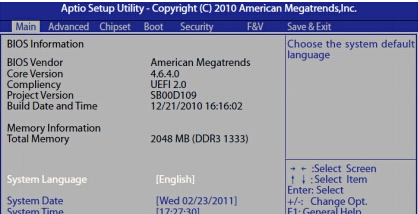
bios示例1
按→方向键切换到Advanced,按↓方向键选择Legacy USB Support,按Enter键设置为Enhanced
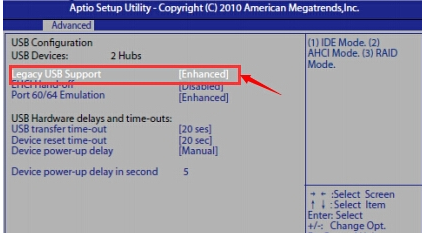
盈通主板示例2
接着按↑方向键选择USB Configuration按Enter进入,将SATA Mode设置为IDE Mode
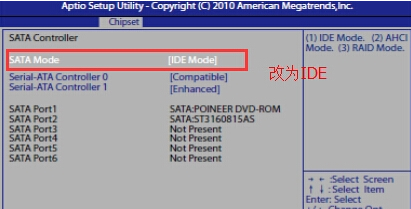
设置启动示例3
按ESC返回主界面,按→方向键切换到Boot选项卡
使用↓方向键选中Boot Option #1,按Enter键弹出对话框,选择识别到U盘选项,按Enter键确认
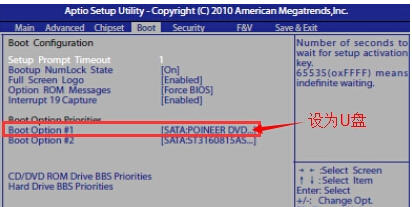
U盘示例4
设置完成后按下F10键保存修改退出。
以上就是盈通主板bios设置U盘启动的方法了。